در این مطلب به بررسی 10 راه برای بالا بردن امنیت Gmailتان می پردازیم.
Gmail تا به امروز، محبوب ترین سرویس email می باشد، آن هم به دلیل خالق آن، یعنی Google است که نامش همواره با امنیت و کاربر پسند بودن (user-friendliness) همراه است. با وجود اقداماتی که کمپانی برای امن نگه داشتن emailهایتان انجام می دهد، شما باز هم ممکن است که از هر جایی، مورد هجوم هکرها، phisherها و کلاهبرداران قرار بگیرید.
خبر خوب این است که Google در حال بهبود بخشیدن سیستم امنیت Gmail خود را با اضافه کردن چند ویژگی امنیتی جدید که بیشتر ما چیزی از آن ها نمی دانیم، است. امروز می خواهیم 10 راه ضروری، تکنیکی و غیر تکنیکی را که حساب کاربری شما را از هرگونه تهدید حفظ می کند، به شما معرفی کنیم.
ممکن است برخی از آن ها در ابتدا پیچیده به نظر برسد، اما دستورالعملشان بسیار آسان بوده و می توان آن ها را بدون هیچ گونه مطالعه ی اضافه، به اتمام رساند. پس، آن ها را به کار ببندید تا حساب کاربری Gmail خود را از نفوذ افراد بیگانه، حفظ کنید.
1. تأیید دو مرحله ای
برای مبارزه با افزایش خطر نفوذ به حساب های کاربری، Google یک ویژگی امنیتی را که حساب کاربریتان را به شدت مقاوم می سازد، معرفی می کند: تأیید دو مرحله ای. این سرویس، هر وقت که می خواهید وارد حساب خود شوید، شماره ای را که به موبایل شما ارسال می شود از شما می خواهد و این گونه، یک لایه ی امنیتی به حساب شما اضافه می شود.

2. فعال سازی HTTPS
هنگام دسترسی به حساب Gmail خود از طریق وایرلس های عمومی و شبکه های رمزنگاری نشده، HTTPS حافظ امنیت شماست. با غیر فعال کردن HTTPS، نفوذ به حساب خود را برای مهاجمان آسان تر می سازید. HTTPS به صورت پیش فرض فعال است، اما تجربیات گذشته مرا به این کار وا می دارد که همیشه فعال بودن گزینه ی HTTPS را بررسی کنم.
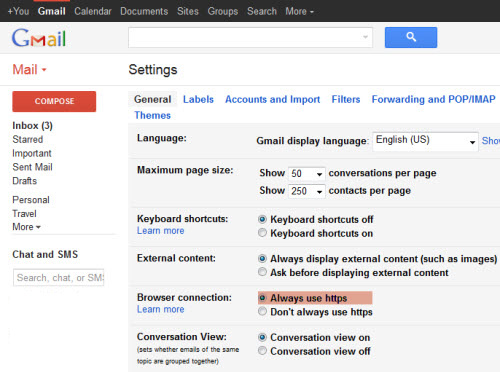
برای انجام این بررسی، وارد حساب Gmail خود شوید. در گوشه ی بالا سمت راست، یک آیکون به شکل چرخدنده وجود دارد. روی آن کلیک کرده و این مسیر را طی کنید: >Settings>General>Browser Connection و ببینید آیا گزینه ی “Always use HTTPS” تیک () دارد یا خیر. یادتان باشد که این تغییرات را ذخیره کنید.
با انجام این کار، حساب شما توسط یک پروتکل امن که یک ارتباط تأیید و رمزنگاری شده را فراهم می کند، محافظت می شود. اگر شما از یک کامپیوتر عمومی استفاده می کنید، یادتان باشد که پس از اتمام کارتان، از حساب کاربری خود log out کنید.
3. اجازه ی دسترسی به حساب کاربری
هنگامی که می خواهید بدانید آیا مورد مشکوکی در حساب Gmail شما وجود دارد یا نه، ابتدا باید تنظیمات اجازه ی دسترسی به حساب کاربری (granted account access settings) را بررسی کنید. حدس می زنم، اگر یک هکر می توانست به حساب کاربری شما نفوذ کند، احتمالاً آدرس email تقلبی خود را وارد Gmail شما می کرد تا اگر در آینده حقه ها و راه های نفوذش غیر قابل استفاده شدند، بتواند حساب شما را هک کرده و به راحتی به آن دسترسی پیدا کند.
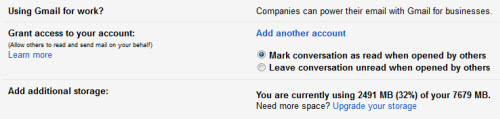
اما یک هکر چگونه این کار را انجام می دهد؟ بسیار آسان است، وارد حساب Gmail شما می شود، روی آیکون چرخدنده کلیک کرده و مسیر Settings>Accounts and Import>Grant access to your account را طی می کند، سپس هر آدرس email ساختگی ای را می تواند وارد آن کند. حال که این مسیر را می دانید، نوبت شماست که مسیر بالا را طی کنید. اما به جای وارد کردن آدرس email، باید بررسی کنید که آیا emailی وجود دارد که شما اجازه ی دسترسی آن را به Gmail خود نداده اید.
همچنین، بررسی کنید که گزینه ی “Mark conversation as read when opened by others” نیز تیک () داشته باشد. با این کار، هرگاه کسی بدون اجازه ی شما پیام هایتان را بخواند، شما از آن با خبر خواهید شد. به این گزینه خیلی توجه کنید.
4. بررسی (Forwarding) و POP/IMAP
در سال 2007، حساب کاربری Gmail یک طراح مشهور به نام David Airey مورد سرقت قرار گرفت ( به اینجا رجوع کنید). داستان را کوتاه می کنیم. هک کردن هنگامی آغاز شد که کاربر به حساب خود sign in کرد و وارد یک سایت بد شد. سایت، یک حفره برای خروج اطلاعات از حساب Gmail قرار داد که این حفره همان فیلتر بود. فیلترها می توانند emailها را تا زمانی که قربانی آن فیلتر را در حساب خود دارد، جابجا کنند.
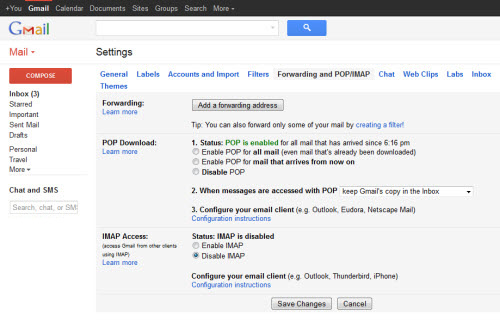
بنابراین، حیاتی است که حساب خود را بررسی کرده و فیلترهای مشکوک را حذف کنید. این کار بسیار آسان است. وارد حساب Gmail خود شوید، روی آیکون چرخدنده کلیک کرده و مسیر Settings>Filters را برای بررسی و حذف فیلترهایی که قبلاً آن ها را قرار ندادید، طی کنید.
همچنین، باید tab “Forwarding and POP/IMAP” را نیز چک کنید تا تأیید شود که هیج آدرس ارسال دیگری در این tab شامل آن هایی که توسط شما مشخص شده اند، نمی باشند. هنگامی که حس می کنید حساب کاربری شما دچار مورد مشکوک و غیر معمولی شده است، این بررسی ها را انجام دهید. این روش ها از بروز مشکل در آینده جلوگیری می کنند.
5. لغو دسترسی بدون اجازه
مانند کاری که با بیشتر applicationها درfacebook کرده اید، ممکن است به هر وب سایت و یا هر application تحت وب که از شما اجازه ی دسترسی به حساب کاربری Gmailتان را از شما خواسته است، این اجازه ی دسترسی را داده باشید.
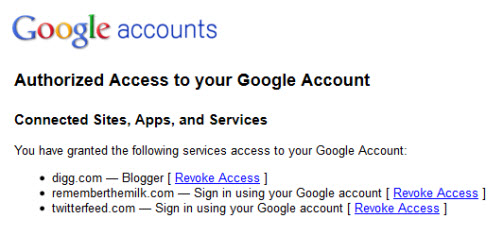
revoke-unauthorized-access
بسیاری از کاربران Gmail، متوجه این حفره ی امنیتی نمی شوند. چون این گزینه از حساب Google شماست، نه Gmail. شما به راحتی می توانید این این سایت ها را بررسی کرده و اجازه ی دسترسی برخی از این سایت ها را لغو کنید: وارد حساب کاربری Google خود و سپس وارد “access this page” شوید. در اینجا، فهرستی از سایت ها و یا application های تحت وب را مشاهده می کنید که شما اجازه ی دسترسیشان را داده اید.
با کلیک بر روی “Revoke Access” می توانید دسترسی هرگونه سایت مشکوک را لغو کنید. با این کار، می توانید دسترسی هرگونه سایت غیر ضروری را، حتی اگر بی ضرر باشند، لغو کنید.
6.دنبال کردن فعالیت های حساب کاربری
بهترین روش برای بررسی این موضوع که آیا واقعاً هک شده اید یا نه، اطلاع از فعالیت های حساب کاربری است. خوشبختانه، Gmail شما توسط شرکت Google که بهترین ویژگی های امنیتی را ایجاد کرده است، ساخته شده است. یکی از مدارک ثابت کننده ی این موضوع، توسعه ی پنل اطلاعات فعالیت ها (Activity Information panel) است تا بتوانید فعالیت های حساب کاربری خود را پی گیری کنید.
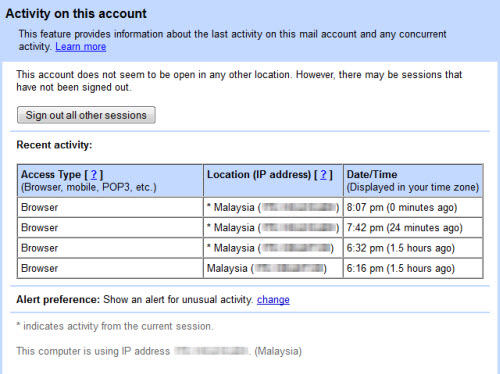
دسترسی به پنل اطلاعات فعالیت ها بسیار ساده است. حتی ممکن است بدون این که خبر داشته باشیم، درون آن را جستجو کنیم. در حساب Gmail خود Sign in کنید وبه پایین ترین بخش یکی از mailهای خود بروید. در آن جا این پیام را مشاهده خواهید کرد: “Last Account Activity: (number) minutes ago“. روی گزینه ی “Detail” کلیک کنید تا بتوانید نوع دسترسی، مکان و تاریخی را که در چند روز گذشته وارد حساب Gmail خود شده اید ببینید.
در قسمت پایین پنل، می توانید ” set the Alert preference” را مشاهده کنید که از طریق آن، Gmail می تواند هنگامی که فعالیت های غیر معمولی مشاهده کرد، به شما هشدار دهد. سعی کنید هر وقت که هرگونه فعالیت غیر معمول در Gmail خود مشاهده کردید، پنل اطلاعات فعالیت ها را بررسی کنید.
7. pluginهای امنیتی را بپذیرید
در پایان، هر چقدر امنیت حساب کاربری شما بالا باشد، باز هم ممکن است گرفتار کلاهبرداران و phisherها شوید. برای جلوگیری از بروز این گونه مسائل، می توانید از pluginهای بسیار سبک ( در حد KB) مرورگر که با کمک به شما برای شناسایی سایت های phishing و از بین بردن تهدیدها، امنیت آنلاین شما را بسیار بسیار بسیار بالا خواهد برد، استفاده کنید.
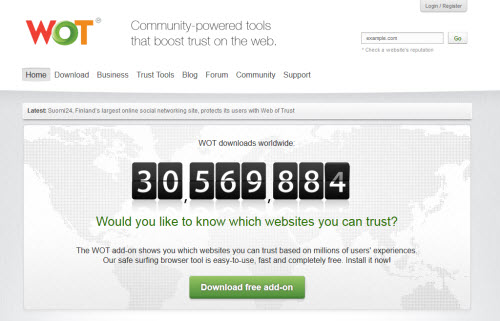
Web of Trust یک plugin مرورگر بسیار عالی است که بررسی می کند که آیا این سایتی که شما در حال ورود به آن هستید، سایت مشکل سازی است یا خیر. هنگامی که شما وارد یک سایت بد می شوید، WOT با یک صفحه ی سیاه، سایتی را که باز کرده اید می پوشاند و به شما اخطار می دهد که سایت مورد نظر، اعتبار کمی دارد و از نظر اعتبار، ضعیف است. WOT برای مرورگرهای معروف مانند Firefox، Google Chrome، Safari و …، در دسترس و قابل تهیه است.
در این مورد، یک شمشیر دو لبه به نام cookie نیز وجود دارد که تنظیمات و اطلاعات مهم کاربر را برای دسترسی آسان اطلاعات یک سایت در آینده، ذخیره می کند. اما از سوی دیگر، یک راه برای نفوذ مهاجمان به کامپیوتر شما ایجاد می کند. اینجاست که BetterPrivacy وارد میدان می شود. وظیفه ی اساسی BetterPrivacy، حذف cookieهای بلند مدت است. با این کار، بسیاری از فرصت های مهاجمان برای نفوذ و ورود به حساب کاربری شما از بین می رود.
BetterPrivacy فقط برای Firefox موجود است. اما می توانید pluginهای مشابه را با جستجوی عبارت “privacy“ در plugin store مرورگر خود، تهیه کنید. علاوه بر این، شما می توانید به Firefox Add-ons Page، Chrome Web Store، Safari Extension Gallery و plugin store هر مرورگر دیگری برای تهیه ی ابزارهای امنیتی بیشتر برای مرورگر خود، مراجعه کنید. اما یادتان باشد که قبل از استفاده از هر plugin، آن را بررسی کنید. چون ممکن به عنوان کمک، خودش را غیر فعال کند!
8.بهبود پاسخ گویی به پرسش های امنیتی
از این که رمز عبور شما بسیار قدرتمند است آسوده نباشید. چون هکرها دوست دارند از طریق پرسش های امنیتی که برای دست یابی به حساب کاربری خود به آن ها پاسخ می گویید، وارد حساب شما شوند. این موضوع، امری بسیار معقول است. چون بیشتر وبسایت ها به جای اینکه به شما بگویند سؤال و یا جوابی زیرکانه برای دسترسی به حساب خود قرار دهید، می گویند رمز عبوری قدرتمند انتخاب کنید.
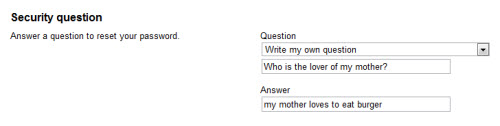
در این مورد، می خواهم حقه ی شخصی ام را به شما بیاموزم: یک سؤال با پاسخ اشتباه ایجاد کنید. کاملاً ساده است، فرض می کنیم که شما این سوال را ایجاد کرده اید: “man che ghazaii dost daram?” ( لطفاً این سؤال و پاسخ آن را با هم ترکیب نکنید)، سپس می توانید این را به عنوان پاسخ قرار دهید: “asus motherboard khobi ast“. تا می توانید، آن را غیر منطقی و مزخرف قرار دهید. اما پاسخ را به شدت با گذشته ی خود مرتبط انتخاب کنید تا بتوانید به راحتی آن را به خاطر آورده و تنها کسی باشید که می توانید به آن پاسخ دهید.
هنگامی که پرسش و پاسخ زیرکانه ی خود را ایجاد کردید، می توانید با کلیک بر روی آیکون چرخدنده و طی کردن مسیر >Settings>Accounts and Import>Change password recovery options و کلیک روی “Edit” بخش Security question، سؤال بازیابی رمز عبور خود را با سؤالی دیگر، تعویض کنید. یک کار دیگر برای بالابردن امنیت و مستحکم ساختن حساب کاربری Gmail شما، انجام شد.
9. ایجاد رمز عبور قدرتمند
به جز هنگامی که شما تأیید دو مرحله ای فعال کرده باشید، رمز عبور شما تنها چیزی است که از تمامی emailها، مخاطبان و اطلاعات حیاتی شما، محافظت می کند. به منظور بالابردن امنیت حساب کاربری Gmail خود در برابر نفوذ هکر ها، باید یک رمز عبور آسیب ناپذیر انتخاب کنید.
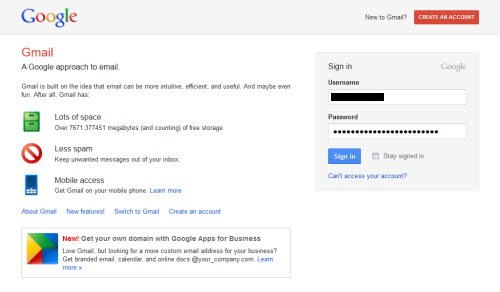
از انتخاب رمزهایی مانند “iloveyou” و “1q2w3e4r“ که به راحتی قابل هک شدن هستند، صرف نظر کنید. شما نباید این سه نوع رمز عبور بسازید:
• رمزهایی که شامل کلماتی هستند که در دیکشنری ها وجود دارند.
• رمزهایی که شامل فقط کلمات و یا فقط اعداد هستند.
• رمزهایی که شامل نام و یا هر گونه اطلاعاتی از شماست که در وب موجود هستند.
حال، برای ایجاد یک رمز عبور قوی، یک حقه ی ذهنی هالی به نام Mnemonic وجود دارد که از کارکرد مغزتان برای یادآوری یک رمز عبور، استفاده می کند. فرض کنیم می خواهید یک رمز عبور بلند بسازید. می توانید جمله ای مانند “maninramzebahalrodorostkardam“ را انتخاب کنید. اما رمز عبور بسیار بلند و به راحتی قبل هک شدن است. بنابراین، می توانید اولین حرف از هر کلمه را انتخاب و آن ها را با اعداد ترکیب کنید: “mirbrdk2014“.
اما باز هم این یک رمز عبور قوی نیست. بنابراین، می توانید نماد مورد علاقه تان مانند @ را بین هر دو حرف یا عدد اضافه کنید: “mi@rb@dk@20@14” ( لطفاً از این رمز عبور که برایتان توضیح دادیم استفاده نکنید). این رمز، امن به نظر می آید و به راحتی قابل یادآوری است.
خلاق باشید! شما می توانید یک رمز عبور 24 کاراکتری با حروف، اعداد و نمادهای تصادفی ایجاد کنید و سعی کنید هر روز آن را به خاطر بسپارید. معمولاً، حفظ کردن آن حدود یک هفته زمان می برد. مطمئناً، از این که چقدر سریع توانسته اید آن را به خاطر بسپارید شگفت زده خواهید شد. این به این دلیل است که مغز شما مجبور است این اطلاعات ضروری را هر وقت که می خواهید به حساب کاربری خود وارد شوید، یادآوری کند.
پس از ایجاد رمز عبور، می توانید قدرتمند بودنش را با استفاده از The Password Meter بررسی و چند نکته و راهنمایی نیز از سایت دریافت کنید.
10. هیچ وقت به هیچ کس اعتماد نکنید
حتی ( و مخصوصاً) هنگامی که از افرا مورد علاقه تان email دریافت می کنید، به آن ها اعتماد نکنید. چون ممکن است حساب کاربری شان هک شده و آن emailها توسط هکرها و بدون اجازه فرستاده شده باشند. من مطمئن هستم که خیلی ها این موضوع را می دانند، اما با این حال، اشاره به چند نکته، خالی از لطف نیست.

حقیقت این است که من نمی توانم تعداد دقیق emailهای کلاهبرداری و phishing را که از حساب های کاربری هک شده ی دوستانم دریافت کرده ام بشمارم. اما خوشبختانه به اندازه ی کافی آرام بوده ام که emailهای “I love you” و “دوستت دارم” را باز نکنم. اما باز هم emailهای کلاهبرداری مانند “در فلان جا از من دزدی شده” از سوی دوستانتان برای دریافت کمک فوری از شما ممکن است برایتان ارسال شود و از این طریق، مبالغ بزرگی از حساب هایتان خارج شود.
معمولاً واکنش نسبت به این emailها، نادیده گرفتن آن هاست. اما اگر واقعاً در مورد این وضعیت کنجکاو هستید، با دوست خود و یا اعضای خانواده اش تماس بگیرید و قبل از اقدام به هرگونه کمک، از صحت این موقعیت بحرانی با خبر شوید. در غیر این صورت، این شما خواهید بود که دچار بحران می شوید. پس لطفاً این هشدار را همیشه در پس ذهن خود روشن نگه دارید.
نتیجه گیری
یک موضوع دیگر وجود دارد که باعث نگرانی شما می شود: اگر یک هکر حرفه ای بخواهد به حساب کاربری شما نفوذ کند، هیچ راهی برای جلوگیری از نفوذ وی وجود نخواهد داشت. اما اگر بخواهید تمامی تلاش خود را برای بستن راه های ممکن نفوذ، به کار گیرید، شانس هک شدن حساب کاربری شما بسیار کم خواهد شد. سارقین معمولاً خیلی وقت صرف یک حساب کاربری تصادفی نمی کنند.
من شخصاً ترجیح می دهم از دو add-on تأیید دو مرحله ای و Web of Trust هم زمان استفاده کنم. جون یک سارق اگر موبایل شما در دستش نباشد نمی تواند وارد حساب کاربری شما شود و Web of Trust نیز شما را از ورود به سایت هایی که به سادگی شما را قربانی می کنند، باز می دارد.
نویسنده : امیرعمادی
